粤教版信息技术七年级上册第二单元第八课《设置工作环境》教学设计
文档属性
| 名称 | 粤教版信息技术七年级上册第二单元第八课《设置工作环境》教学设计 |

|
|
| 格式 | docx | ||
| 文件大小 | 21.8KB | ||
| 资源类型 | 教案 | ||
| 版本资源 | 粤教版 | ||
| 科目 | 信息技术(信息科技) | ||
| 更新时间 | 2024-05-07 22:06:56 | ||
图片预览


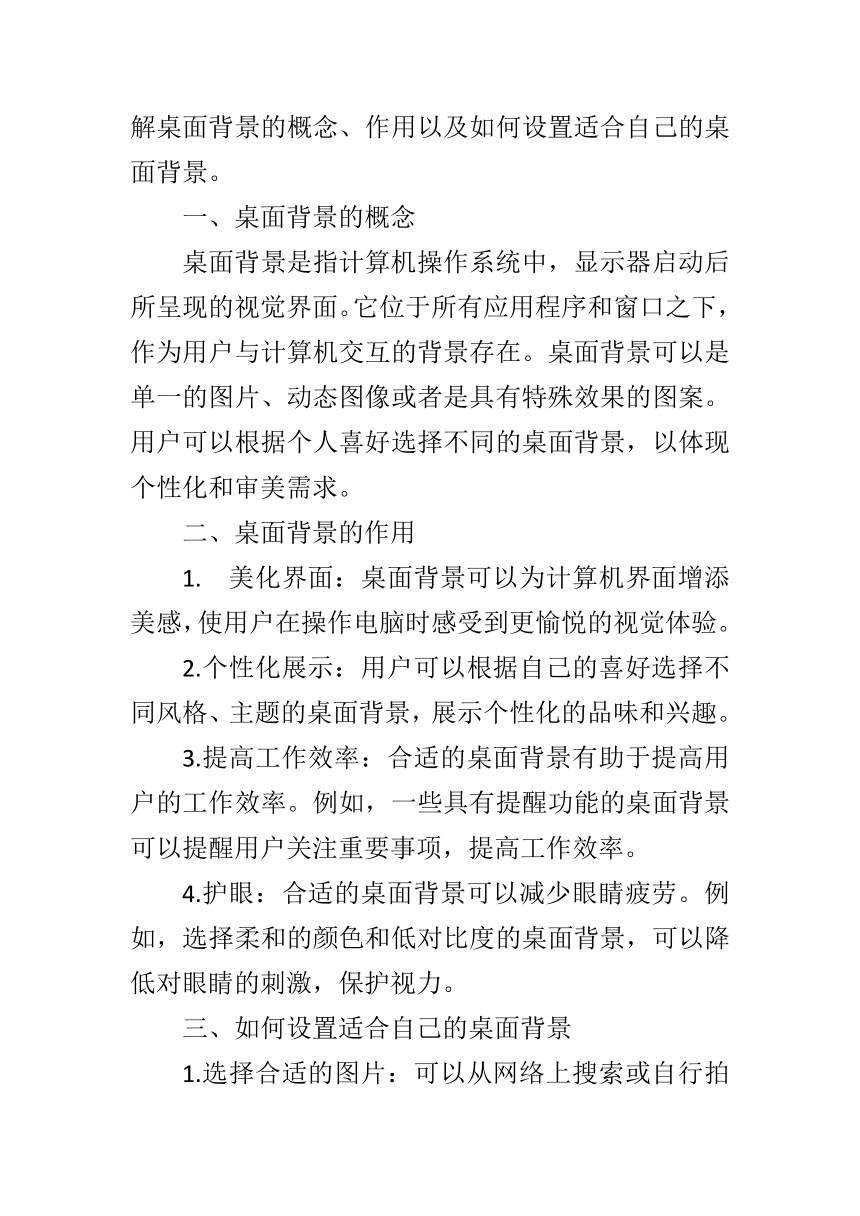

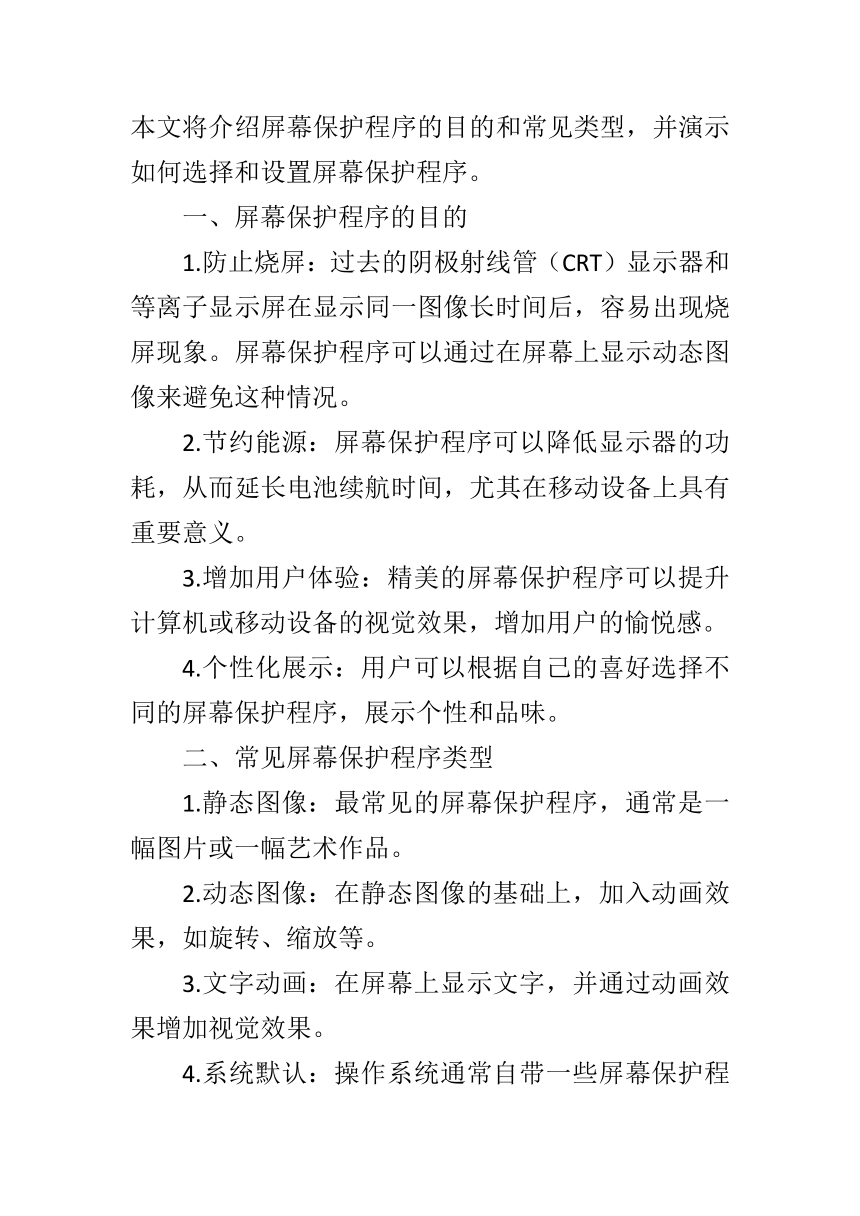
文档简介
《设置工作环境》教学设计
一、教学目标
1. 知识与技能:
掌握计算机操作系统工作环境的基本设置方法,包括桌面背景、屏幕保护程序、任务栏和开始菜单的自定义设置。
学会如何调整系统日期、时间、区域和语言设置。
2. 过程与方法:
通过实践操作,培养学生的动手能力和问题解决能力。
引导学生通过观察、思考、实践的方式,掌握设置工作环境的技能。
3. 情感态度与价值观:
培养学生的审美能力和对计算机个性化设置的兴趣。
引导学生认识到合理设置工作环境对于提高工作和学习效率的重要性。
二、教学重点与难点
1. 教学重点:
掌握计算机操作系统工作环境的设置方法。
理解个性化设置对于提高工作和学习效率的意义。
2. 教学难点:
如何引导学生自主探索和实践,发挥创造力和个性化需求。
三、学情分析
学生已经掌握了计算机基本操作,但对于操作系统个性化设置了解较少。学生对于计算机个性化设置有一定的兴趣和需求,但缺乏实际操作的经验和指导。因此,需要通过实践操作来帮助学生掌握相关技能。
四、教学准备
1. 计算机教室,确保每台计算机都能正常运行。
2. 投影设备,用于展示教学内容和操作演示。
3. 教学课件,包含课程内容、操作演示和练习题。
五、新课导入
通过展示不同风格的桌面背景和个性化的任务栏设置,引起学生的兴趣,并提问:“你们想不想让自己的计算机变得更加个性化呢?”由此引出本节课的主题——设置工作环境。
六、新课讲授
1. 桌面背景设置
桌面背景,也被称为桌面壁纸,是计算机操作系统中的一种功能,它作为电脑屏幕的衬托,为用户提供了视觉效果丰富的界面。在本文中,我们将详细讲解桌面背景的概念、作用以及如何设置适合自己的桌面背景。
一、桌面背景的概念
桌面背景是指计算机操作系统中,显示器启动后所呈现的视觉界面。它位于所有应用程序和窗口之下,作为用户与计算机交互的背景存在。桌面背景可以是单一的图片、动态图像或者是具有特殊效果的图案。用户可以根据个人喜好选择不同的桌面背景,以体现个性化和审美需求。
二、桌面背景的作用
1. 美化界面:桌面背景可以为计算机界面增添美感,使用户在操作电脑时感受到更愉悦的视觉体验。
2.个性化展示:用户可以根据自己的喜好选择不同风格、主题的桌面背景,展示个性化的品味和兴趣。
3.提高工作效率:合适的桌面背景有助于提高用户的工作效率。例如,一些具有提醒功能的桌面背景可以提醒用户关注重要事项,提高工作效率。
4.护眼:合适的桌面背景可以减少眼睛疲劳。例如,选择柔和的颜色和低对比度的桌面背景,可以降低对眼睛的刺激,保护视力。
三、如何设置适合自己的桌面背景
1.选择合适的图片:可以从网络上搜索或自行拍摄喜欢的图片,确保图片分辨率足够高,以保证在放大或缩小时依然清晰。
2.调整图片大小:根据显示器尺寸和分辨率,对图片进行适当缩放,以确保桌面背景完美适应屏幕。
3.选择桌面背景设置:打开计算机属性,找到桌面背景设置选项,选择“拉伸”、“平铺”或“适应”等模式,使桌面背景图片自动适应屏幕。
4.个性化设置:还可以添加屏保、动态效果等,让桌面背景更具特色。
总之,桌面背景在计算机操作系统中起着重要作用,它不仅美化了界面,展示了用户个性,还能提高工作效率、保护视力。用户可以根据个人喜好设置适合自己的桌面背景,让电脑使用变得更加愉悦。
演示如何更换桌面背景图片,并调整图片位置和大小。
学生实践操作,教师巡回指导。
2. 屏幕保护程序设置
屏幕保护程序是一种在计算机或移动设备屏幕上显示的图像或动画,其主要目的是在一段时间内防止屏幕烧屏,同时也可以起到装饰和个性化展示的作用。在过去的几十年里,随着科技的发展,屏幕保护程序已经成为了计算机和移动设备的重要组成部分。本文将介绍屏幕保护程序的目的和常见类型,并演示如何选择和设置屏幕保护程序。
一、屏幕保护程序的目的
1.防止烧屏:过去的阴极射线管(CRT)显示器和等离子显示屏在显示同一图像长时间后,容易出现烧屏现象。屏幕保护程序可以通过在屏幕上显示动态图像来避免这种情况。
2.节约能源:屏幕保护程序可以降低显示器的功耗,从而延长电池续航时间,尤其在移动设备上具有重要意义。
3.增加用户体验:精美的屏幕保护程序可以提升计算机或移动设备的视觉效果,增加用户的愉悦感。
4.个性化展示:用户可以根据自己的喜好选择不同的屏幕保护程序,展示个性和品味。
二、常见屏幕保护程序类型
1.静态图像:最常见的屏幕保护程序,通常是一幅图片或一幅艺术作品。
2.动态图像:在静态图像的基础上,加入动画效果,如旋转、缩放等。
3.文字动画:在屏幕上显示文字,并通过动画效果增加视觉效果。
4.系统默认:操作系统通常自带一些屏幕保护程序,如风景、动物等。
5.用户自定义:用户可以根据自己的喜好创建或选择个性化的屏幕保护程序。
三、如何选择和设置屏幕保护程序
1.打开设置窗口:在Windows系统中,点击“开始”菜单,输入“设置”并回车;在Mac系统中,点击“苹果”菜单,选择“系统偏好设置”。
2.找到屏幕保护程序设置:在设置窗口中,找到“显示”或“外观”选项。
3.选择屏幕保护程序类型:在 available settings 中,选择“静态图像”、“动态图像”、“文字动画”等。
4.设置动画效果:若选择动态图像或文字动画,可以设置动画效果、速度、透明度等。
5.设置图片或文字:若选择静态图像,可以上传或选择图片;若选择文字动画,可以设置字体、颜色、大小等。
6.应用设置:点击“应用”或“确定”按钮,使设置生效。
通过以上步骤,用户可以根据自己的需求和喜好选择合适的屏幕保护程序,既保护了屏幕,又提升了用户体验。在信息化时代,屏幕保护程序成为了我们日常生活中不可或缺的一部分。
学生自主设置屏幕保护程序,并互相交流。
3. 任务栏和开始菜单设置
任务栏和开始菜单是Windows操作系统中非常重要的两个组成部分,它们在操作系统中的应用频率极高,为广大用户提供了便捷的界面操作体验。接下来,我们将详细讲解任务栏和开始菜单的组成和功能,并演示如何调整任务栏位置、大小和图标,以及自定义开始菜单。
一、任务栏的组成和功能
1.组成
任务栏位于桌面底部,由以下几个部分组成:
(1)开始菜单按钮:点击该按钮,可以打开开始菜单。
(2)任务栏左侧的快速启动区:包含常用的系统快捷方式和用户自定义的快捷方式。
(3)任务栏中间的程序切换区:显示当前运行的程序窗口缩略图,方便用户切换。
(4)任务栏右侧的系统通知区:显示系统通知、提示等信息。
2.功能
(1)切换程序:通过任务栏上的程序切换区,用户可以快速切换当前运行的程序。
(2)打开开始菜单:点击任务栏左下角的开始菜单按钮,可以打开开始菜单,方便用户查找和启动程序。
(3)查看系统通知:查看任务栏右侧的系统通知区,了解实时通知和提示。
二、开始菜单的组成和功能
1.组成
开始菜单位于屏幕左下角,包括以下几个部分:
(1)菜单栏:包含“所有应用”、“程序”、“文件”等菜单项。
(2)搜索框:输入关键词,快速查找相关文件和程序。
(3)常用应用列表:显示常用应用程序的图标。
(4)最近打开的文件:展示最近打开的文件列表。
2.功能
(1)打开应用程序:点击开始菜单中的应用程序图标,即可打开相应程序。
(2)搜索文件和程序:在搜索框中输入关键词,快速找到相关文件和程序。
(3)查看最近打开的文件:点击“最近打开的文件”选项,查看最近使用过的文件。
三、调整任务栏位置、大小和图标
1.调整任务栏位置:鼠标右键点击任务栏,选择“任务栏设置”,在弹出的窗口中,可以选择任务栏位置(水平或垂直)。
2.调整任务栏大小:拖动任务栏边缘,可以调整任务栏的大小。
3. 自定义任务栏图标:右键点击任务栏空白处,选择“任务栏设置”,在“应用外观”选项中,可以自定义任务栏图标。
四、自定义开始菜单
1.添加或删除快捷方式:在开始菜单中,右键点击空白处,选择“打开文件位置”,将常用程序的快捷方式添加到开始菜单。如需删除,只需右键点击相应图标,选择“删除”。
2.调整开始菜单项目顺序:用鼠标拖动开始菜单中的项目,可以调整其顺序。
通过以上方法,用户可以根据自己的需求调整任务栏和开始菜单,使其更加符合个人使用习惯,提高操作效率。
学生尝试自定义任务栏和开始菜单,教师提供指导。
4. 系统日期、时间、区域和语言设置
系统日期、时间、区域和语言设置在现代社会中具有至关重要的地位。这些设置不仅关乎我们的日常生活和工作,而且在很大程度上影响着我们的生活和工作的质量。下面将阐述这些设置的重要性,并演示如何设置和调整这些选项。
一、系统日期和时间设置的重要性
1.数据记录和分析:在各种应用和系统中,正确记录和分析日期和时间是至关重要的。这有助于我们更好地理解过去、现在和未来的趋势,从而为决策提供有力支持。
2.文件管理和同步:在日常生活和工作中,我们经常需要使用各种文件。正确的日期和时间设置有助于确保文件管理和同步的正确性,避免因时间差异导致的文件混乱和数据丢失。
3.沟通与协作:在全球化的背景下,跨地区和跨国家的沟通与协作日益频繁。正确的日期和时间设置有助于确保团队成员之间的顺畅沟通,避免因时区差异而导致的误解和延误。
二、区域设置的重要性
1.符合本地法规:不同地区有不同的法规和政策,区域设置有助于我们遵循当地的法律法规,确保合规性。
2.货币和计量单位:根据所在地区,我们需要使用不同的货币和计量单位。区域设置可以确保我们在进行财务交易和数据统计时使用正确的货币和单位。
3.文化和语言:不同地区有不同的文化和语言习惯。区域设置可以帮助我们更好地适应本地文化和语言环境,提高沟通效率。
三、语言设置的重要性
1.提高沟通效率:使用正确的语言设置,可以让我们更轻松地与周围的人沟通,提高工作效率。
2.满足用户需求:对于多语言用户,正确的语言设置可以让他们更方便地使用各种应用和系统,满足他们的个性化需求。
3.跨文化交流:在全球化的背景下,跨文化交流日益频繁。语言设置有助于我们更好地与来自不同国家和文化背景的人沟通,促进国际间的交流与合作。
四、如何设置和调整这些选项
1.系统日期和时间设置:在Windows操作系统中,可以通过“控制面板”->“时钟、语言和区域”->“日期和时间”进行设置。在Mac操作系统中,可以通过“系统偏好设置”->“日期和时间”进行设置。
2.区域设置:在Windows操作系统中,可以通过“控制面板”->“时钟、语言和区域”->“区域和语言”进行设置。在Mac操作系统中,可以通过“系统偏好设置”->“语言与地区”进行设置。
3.语言设置:在Windows操作系统中,可以通过“控制面板”->“时钟、语言和区域”->“语言”进行设置。在Mac操作系统中,可以通过“系统偏好设置”->“语言与地区”进行设置。
总之,系统日期、时间、区域和语言设置在现代社会中具有重要意义。正确设置和调整这些选项,可以让我们更好地适应各种环境和场景,提高生活和工作的质量。因此,我们有必要了解并掌握这些设置的方法。
学生跟随演示进行设置,教师解答疑问。
七、课堂小结
1. 总结本节课学习的内容,包括桌面背景、屏幕保护程序、任务栏和开始菜单的设置方法,以及系统日期、时间、区域和语言设置的重要性。
2. 强调个性化设置对于提高工作和学习效率的作用,鼓励学生在实践中不断探索和创新。
八、作业设计
1. 选择题:
下列哪项操作可以更改计算机桌面背景?
A. 右击任务栏空白处,选择“属性”
B. 右击桌面空白处,选择“个性化”
C. 单击“开始”按钮,选择“控制面板”
D. 双击“我的电脑”图标
在Windows操作系统中,屏幕保护程序的主要作用是?
A. 保护显示器不受损坏
B. 增加计算机的娱乐性
C. 提高计算机的运行速度
D. 节省计算机的内存资源
2. 填空题:
在Windows操作系统中,我们可以通过调整__________来改变任务栏的位置和大小。
若要更换计算机桌面背景图片,应右击桌面空白处,选择“__________”。
九、板书设计
《设置工作环境》
一、桌面背景设置
二、屏幕保护程序设置
三、任务栏和开始菜单设置
四、系统日期、时间、区域和语言设置
重点:掌握设置方法,提高工作学习效率
难点:个性化设置,发挥创造力
十、课后反思
1. 教师方面:
反思课堂讲解是否清晰,操作演示是否准确,能否有效引导学生掌握相关技能。
反思学生实践环节的组织和指导是否到位,是否充分激发了学生的兴趣和创造力。
2. 学生方面:
反思学生对课堂内容的理解和掌握程度,是否能够通过实践操作达到教学目标。
反思学生在个性化设置过程中是否表现出创造力和个性化需求,以及是否能够独立解决问题。
一、教学目标
1. 知识与技能:
掌握计算机操作系统工作环境的基本设置方法,包括桌面背景、屏幕保护程序、任务栏和开始菜单的自定义设置。
学会如何调整系统日期、时间、区域和语言设置。
2. 过程与方法:
通过实践操作,培养学生的动手能力和问题解决能力。
引导学生通过观察、思考、实践的方式,掌握设置工作环境的技能。
3. 情感态度与价值观:
培养学生的审美能力和对计算机个性化设置的兴趣。
引导学生认识到合理设置工作环境对于提高工作和学习效率的重要性。
二、教学重点与难点
1. 教学重点:
掌握计算机操作系统工作环境的设置方法。
理解个性化设置对于提高工作和学习效率的意义。
2. 教学难点:
如何引导学生自主探索和实践,发挥创造力和个性化需求。
三、学情分析
学生已经掌握了计算机基本操作,但对于操作系统个性化设置了解较少。学生对于计算机个性化设置有一定的兴趣和需求,但缺乏实际操作的经验和指导。因此,需要通过实践操作来帮助学生掌握相关技能。
四、教学准备
1. 计算机教室,确保每台计算机都能正常运行。
2. 投影设备,用于展示教学内容和操作演示。
3. 教学课件,包含课程内容、操作演示和练习题。
五、新课导入
通过展示不同风格的桌面背景和个性化的任务栏设置,引起学生的兴趣,并提问:“你们想不想让自己的计算机变得更加个性化呢?”由此引出本节课的主题——设置工作环境。
六、新课讲授
1. 桌面背景设置
桌面背景,也被称为桌面壁纸,是计算机操作系统中的一种功能,它作为电脑屏幕的衬托,为用户提供了视觉效果丰富的界面。在本文中,我们将详细讲解桌面背景的概念、作用以及如何设置适合自己的桌面背景。
一、桌面背景的概念
桌面背景是指计算机操作系统中,显示器启动后所呈现的视觉界面。它位于所有应用程序和窗口之下,作为用户与计算机交互的背景存在。桌面背景可以是单一的图片、动态图像或者是具有特殊效果的图案。用户可以根据个人喜好选择不同的桌面背景,以体现个性化和审美需求。
二、桌面背景的作用
1. 美化界面:桌面背景可以为计算机界面增添美感,使用户在操作电脑时感受到更愉悦的视觉体验。
2.个性化展示:用户可以根据自己的喜好选择不同风格、主题的桌面背景,展示个性化的品味和兴趣。
3.提高工作效率:合适的桌面背景有助于提高用户的工作效率。例如,一些具有提醒功能的桌面背景可以提醒用户关注重要事项,提高工作效率。
4.护眼:合适的桌面背景可以减少眼睛疲劳。例如,选择柔和的颜色和低对比度的桌面背景,可以降低对眼睛的刺激,保护视力。
三、如何设置适合自己的桌面背景
1.选择合适的图片:可以从网络上搜索或自行拍摄喜欢的图片,确保图片分辨率足够高,以保证在放大或缩小时依然清晰。
2.调整图片大小:根据显示器尺寸和分辨率,对图片进行适当缩放,以确保桌面背景完美适应屏幕。
3.选择桌面背景设置:打开计算机属性,找到桌面背景设置选项,选择“拉伸”、“平铺”或“适应”等模式,使桌面背景图片自动适应屏幕。
4.个性化设置:还可以添加屏保、动态效果等,让桌面背景更具特色。
总之,桌面背景在计算机操作系统中起着重要作用,它不仅美化了界面,展示了用户个性,还能提高工作效率、保护视力。用户可以根据个人喜好设置适合自己的桌面背景,让电脑使用变得更加愉悦。
演示如何更换桌面背景图片,并调整图片位置和大小。
学生实践操作,教师巡回指导。
2. 屏幕保护程序设置
屏幕保护程序是一种在计算机或移动设备屏幕上显示的图像或动画,其主要目的是在一段时间内防止屏幕烧屏,同时也可以起到装饰和个性化展示的作用。在过去的几十年里,随着科技的发展,屏幕保护程序已经成为了计算机和移动设备的重要组成部分。本文将介绍屏幕保护程序的目的和常见类型,并演示如何选择和设置屏幕保护程序。
一、屏幕保护程序的目的
1.防止烧屏:过去的阴极射线管(CRT)显示器和等离子显示屏在显示同一图像长时间后,容易出现烧屏现象。屏幕保护程序可以通过在屏幕上显示动态图像来避免这种情况。
2.节约能源:屏幕保护程序可以降低显示器的功耗,从而延长电池续航时间,尤其在移动设备上具有重要意义。
3.增加用户体验:精美的屏幕保护程序可以提升计算机或移动设备的视觉效果,增加用户的愉悦感。
4.个性化展示:用户可以根据自己的喜好选择不同的屏幕保护程序,展示个性和品味。
二、常见屏幕保护程序类型
1.静态图像:最常见的屏幕保护程序,通常是一幅图片或一幅艺术作品。
2.动态图像:在静态图像的基础上,加入动画效果,如旋转、缩放等。
3.文字动画:在屏幕上显示文字,并通过动画效果增加视觉效果。
4.系统默认:操作系统通常自带一些屏幕保护程序,如风景、动物等。
5.用户自定义:用户可以根据自己的喜好创建或选择个性化的屏幕保护程序。
三、如何选择和设置屏幕保护程序
1.打开设置窗口:在Windows系统中,点击“开始”菜单,输入“设置”并回车;在Mac系统中,点击“苹果”菜单,选择“系统偏好设置”。
2.找到屏幕保护程序设置:在设置窗口中,找到“显示”或“外观”选项。
3.选择屏幕保护程序类型:在 available settings 中,选择“静态图像”、“动态图像”、“文字动画”等。
4.设置动画效果:若选择动态图像或文字动画,可以设置动画效果、速度、透明度等。
5.设置图片或文字:若选择静态图像,可以上传或选择图片;若选择文字动画,可以设置字体、颜色、大小等。
6.应用设置:点击“应用”或“确定”按钮,使设置生效。
通过以上步骤,用户可以根据自己的需求和喜好选择合适的屏幕保护程序,既保护了屏幕,又提升了用户体验。在信息化时代,屏幕保护程序成为了我们日常生活中不可或缺的一部分。
学生自主设置屏幕保护程序,并互相交流。
3. 任务栏和开始菜单设置
任务栏和开始菜单是Windows操作系统中非常重要的两个组成部分,它们在操作系统中的应用频率极高,为广大用户提供了便捷的界面操作体验。接下来,我们将详细讲解任务栏和开始菜单的组成和功能,并演示如何调整任务栏位置、大小和图标,以及自定义开始菜单。
一、任务栏的组成和功能
1.组成
任务栏位于桌面底部,由以下几个部分组成:
(1)开始菜单按钮:点击该按钮,可以打开开始菜单。
(2)任务栏左侧的快速启动区:包含常用的系统快捷方式和用户自定义的快捷方式。
(3)任务栏中间的程序切换区:显示当前运行的程序窗口缩略图,方便用户切换。
(4)任务栏右侧的系统通知区:显示系统通知、提示等信息。
2.功能
(1)切换程序:通过任务栏上的程序切换区,用户可以快速切换当前运行的程序。
(2)打开开始菜单:点击任务栏左下角的开始菜单按钮,可以打开开始菜单,方便用户查找和启动程序。
(3)查看系统通知:查看任务栏右侧的系统通知区,了解实时通知和提示。
二、开始菜单的组成和功能
1.组成
开始菜单位于屏幕左下角,包括以下几个部分:
(1)菜单栏:包含“所有应用”、“程序”、“文件”等菜单项。
(2)搜索框:输入关键词,快速查找相关文件和程序。
(3)常用应用列表:显示常用应用程序的图标。
(4)最近打开的文件:展示最近打开的文件列表。
2.功能
(1)打开应用程序:点击开始菜单中的应用程序图标,即可打开相应程序。
(2)搜索文件和程序:在搜索框中输入关键词,快速找到相关文件和程序。
(3)查看最近打开的文件:点击“最近打开的文件”选项,查看最近使用过的文件。
三、调整任务栏位置、大小和图标
1.调整任务栏位置:鼠标右键点击任务栏,选择“任务栏设置”,在弹出的窗口中,可以选择任务栏位置(水平或垂直)。
2.调整任务栏大小:拖动任务栏边缘,可以调整任务栏的大小。
3. 自定义任务栏图标:右键点击任务栏空白处,选择“任务栏设置”,在“应用外观”选项中,可以自定义任务栏图标。
四、自定义开始菜单
1.添加或删除快捷方式:在开始菜单中,右键点击空白处,选择“打开文件位置”,将常用程序的快捷方式添加到开始菜单。如需删除,只需右键点击相应图标,选择“删除”。
2.调整开始菜单项目顺序:用鼠标拖动开始菜单中的项目,可以调整其顺序。
通过以上方法,用户可以根据自己的需求调整任务栏和开始菜单,使其更加符合个人使用习惯,提高操作效率。
学生尝试自定义任务栏和开始菜单,教师提供指导。
4. 系统日期、时间、区域和语言设置
系统日期、时间、区域和语言设置在现代社会中具有至关重要的地位。这些设置不仅关乎我们的日常生活和工作,而且在很大程度上影响着我们的生活和工作的质量。下面将阐述这些设置的重要性,并演示如何设置和调整这些选项。
一、系统日期和时间设置的重要性
1.数据记录和分析:在各种应用和系统中,正确记录和分析日期和时间是至关重要的。这有助于我们更好地理解过去、现在和未来的趋势,从而为决策提供有力支持。
2.文件管理和同步:在日常生活和工作中,我们经常需要使用各种文件。正确的日期和时间设置有助于确保文件管理和同步的正确性,避免因时间差异导致的文件混乱和数据丢失。
3.沟通与协作:在全球化的背景下,跨地区和跨国家的沟通与协作日益频繁。正确的日期和时间设置有助于确保团队成员之间的顺畅沟通,避免因时区差异而导致的误解和延误。
二、区域设置的重要性
1.符合本地法规:不同地区有不同的法规和政策,区域设置有助于我们遵循当地的法律法规,确保合规性。
2.货币和计量单位:根据所在地区,我们需要使用不同的货币和计量单位。区域设置可以确保我们在进行财务交易和数据统计时使用正确的货币和单位。
3.文化和语言:不同地区有不同的文化和语言习惯。区域设置可以帮助我们更好地适应本地文化和语言环境,提高沟通效率。
三、语言设置的重要性
1.提高沟通效率:使用正确的语言设置,可以让我们更轻松地与周围的人沟通,提高工作效率。
2.满足用户需求:对于多语言用户,正确的语言设置可以让他们更方便地使用各种应用和系统,满足他们的个性化需求。
3.跨文化交流:在全球化的背景下,跨文化交流日益频繁。语言设置有助于我们更好地与来自不同国家和文化背景的人沟通,促进国际间的交流与合作。
四、如何设置和调整这些选项
1.系统日期和时间设置:在Windows操作系统中,可以通过“控制面板”->“时钟、语言和区域”->“日期和时间”进行设置。在Mac操作系统中,可以通过“系统偏好设置”->“日期和时间”进行设置。
2.区域设置:在Windows操作系统中,可以通过“控制面板”->“时钟、语言和区域”->“区域和语言”进行设置。在Mac操作系统中,可以通过“系统偏好设置”->“语言与地区”进行设置。
3.语言设置:在Windows操作系统中,可以通过“控制面板”->“时钟、语言和区域”->“语言”进行设置。在Mac操作系统中,可以通过“系统偏好设置”->“语言与地区”进行设置。
总之,系统日期、时间、区域和语言设置在现代社会中具有重要意义。正确设置和调整这些选项,可以让我们更好地适应各种环境和场景,提高生活和工作的质量。因此,我们有必要了解并掌握这些设置的方法。
学生跟随演示进行设置,教师解答疑问。
七、课堂小结
1. 总结本节课学习的内容,包括桌面背景、屏幕保护程序、任务栏和开始菜单的设置方法,以及系统日期、时间、区域和语言设置的重要性。
2. 强调个性化设置对于提高工作和学习效率的作用,鼓励学生在实践中不断探索和创新。
八、作业设计
1. 选择题:
下列哪项操作可以更改计算机桌面背景?
A. 右击任务栏空白处,选择“属性”
B. 右击桌面空白处,选择“个性化”
C. 单击“开始”按钮,选择“控制面板”
D. 双击“我的电脑”图标
在Windows操作系统中,屏幕保护程序的主要作用是?
A. 保护显示器不受损坏
B. 增加计算机的娱乐性
C. 提高计算机的运行速度
D. 节省计算机的内存资源
2. 填空题:
在Windows操作系统中,我们可以通过调整__________来改变任务栏的位置和大小。
若要更换计算机桌面背景图片,应右击桌面空白处,选择“__________”。
九、板书设计
《设置工作环境》
一、桌面背景设置
二、屏幕保护程序设置
三、任务栏和开始菜单设置
四、系统日期、时间、区域和语言设置
重点:掌握设置方法,提高工作学习效率
难点:个性化设置,发挥创造力
十、课后反思
1. 教师方面:
反思课堂讲解是否清晰,操作演示是否准确,能否有效引导学生掌握相关技能。
反思学生实践环节的组织和指导是否到位,是否充分激发了学生的兴趣和创造力。
2. 学生方面:
反思学生对课堂内容的理解和掌握程度,是否能够通过实践操作达到教学目标。
反思学生在个性化设置过程中是否表现出创造力和个性化需求,以及是否能够独立解决问题。
